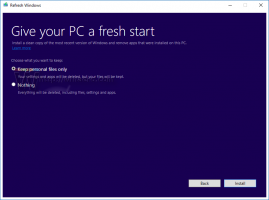Atjaunojiet noklusējuma fontu iestatījumus operētājsistēmā Windows 10
Šajā rakstā mēs redzēsim, kā atjaunot noklusējuma fonta iestatījumus jūsu lietotāja kontam operētājsistēmā Windows 10. Tas ļaus ātri atjaunot slēpto fontu redzamību.
Reklāma
Operētājsistēmā Windows 10 ir iekļauti TrueType fonti un OpenType fonti, kas ir instalēti jau sākotnēji. Viņiem ir TTF vai OTF failu paplašinājumi. Tie atbalsta mērogošanu un izskatās spilgti mūsdienu displejos. OpenType ir modernāks formāts, kas var atbalstīt jebkuru rakstīšanas skriptu, un tam ir uzlabotas tipogrāfiskas "izkārtojuma" funkcijas, kas nosaka atveidoto glifu pozicionēšanu un aizstāšanu.
Sākot ar būvējumu 17083, operētājsistēmā Windows 10 ir a īpašo sadaļu lietotnē Iestatījumi. Jaunā sadaļa, ko sauc vienkārši "Fonti", ir atrodama sadaļā Personalizēšana.
Iespējams, esat iepazinies ar klasisko Fonts Control Panel sīklietotni, kuru varat izmantot, lai skatītu pašlaik instalētos fontus vai instalētu vai atinstalētu fontus. Klasiskās sīklietotnes vietā jaunākie Windows 10 laidieni iestatījumos piedāvā lapu Fonti, kas var parādīt jaunākas fontu iespējas, piemēram, krāsu fontus vai mainīgos fontus. Fonts lietotāja saskarnes atsvaidzināšana, lai parādītu jaunākās iespējas, bija jau sen.
Iestatījumos īpašā fontu iestatījumu lapa nodrošina īsu katras fontu saimes priekšskatījumu. Priekšskatījumos tiek izmantotas dažādas interesantas virknes, kas ir atlasītas, lai atbilstu galvenajām valodām, kurām ir paredzēta katra fontu saime, kā arī jūsu valodas iestatījumi. Un, ja fontam ir iebūvētas vairāku krāsu iespējas, priekšskatījums to parādīs.
Ja esat pielāgojis fontu opcijas, tālāk ir norādīts, kā tās viegli atjaunot.
Lai atjaunotu noklusējuma fontu iestatījumus operētājsistēmā Windows 10, rīkojieties šādi.
- Atveriet klasiskā vadības paneļa lietotne.
- Iet uz Vadības panelis\Izskats un personalizēšana\Fonti. Parādīsies šāda mape:

- Kreisajā pusē noklikšķiniet uz saites Fonta iestatījumi.

- Nākamajā lapā noklikšķiniet uz pogas "Atjaunot noklusējuma fonta iestatījumus".

- Tādējādi visi slēptie fonti tiks parādīti Windows 10 fontu dialoglodziņā.
To pašu darbību var veikt, pielāgojot reģistru.
Izmantojot reģistra kniebienu
Lai atjaunotu fontu noklusējuma iestatījumus operētājsistēmā Windows 10, veiciet šādu reģistra kniebienu:
Windows reģistra redaktora versija 5.00
[HKEY_CURRENT_USER\Software\Microsoft\Windows NT\CurrentVersion\Font Management]
"Automātiskās aktivizācijas režīms" = dword: 00000001
"InstallAsLink"=dword: 00000000
"Neaktīvie fonti" =-
"Aktīvās valodas"=-[-HKEY_CURRENT_USER\Software\Microsoft\Windows NT\CurrentVersion\Font Management\Auto Activation Languages]
Saglabājiet reģistra labojuma saturu REG failā un pēc tam veiciet dubultklikšķi uz tā, lai to lietotu.
Varat arī lejupielādēt tālāk norādīto lietošanai gatavu REG failu.
Lejupielādēt reģistra failu
Tieši tā.
Interesējošie raksti:
- Kā instalēt fontus operētājsistēmā Windows 10
- Kā atjaunot fontu kešatmiņu operētājsistēmā Windows 10
- Mainiet ClearType fonta iestatījumus operētājsistēmā Windows 10
- Kā instalēt fontus no Microsoft veikala operētājsistēmā Windows 10
- Kā paslēpt fontu sistēmā Windows 10
- Slēpt fontu, pamatojoties uz valodas iestatījumiem operētājsistēmā Windows 10